TTworkbench 使用指南,如何保证车联网的可靠性-云帆兴烨
在探讨如何保证车联网的可靠性时,我们不得不提到一系列严格且全面的测试方法,这些测试方法旨在确保车联网系统在各种复杂环境和条件下都能稳定运行。而TC8测试,作为这些测试方法中的重要一环,其重要性不言而喻。
TC8测试是OPEN联盟针对汽车以太网电子控制单元(ECU)制定的以太网协议测试规范,主要用于验证ECU中实现的TCP/IP协议栈的功能和合 规性。其涵盖了多个方面,包括ARP、IPv4、ICMPv4、UDP、TCP以及SOME/IP等协议栈的测试。
下面我们来介绍一下如何使用思博伦TTWorkbench进行TC8的测试。
本文目录:
一、安装测试套
二、配置TTman
三、加载测试用例并配置相关参数
四、运行测试用例及分析
五、保存配置和测试结果
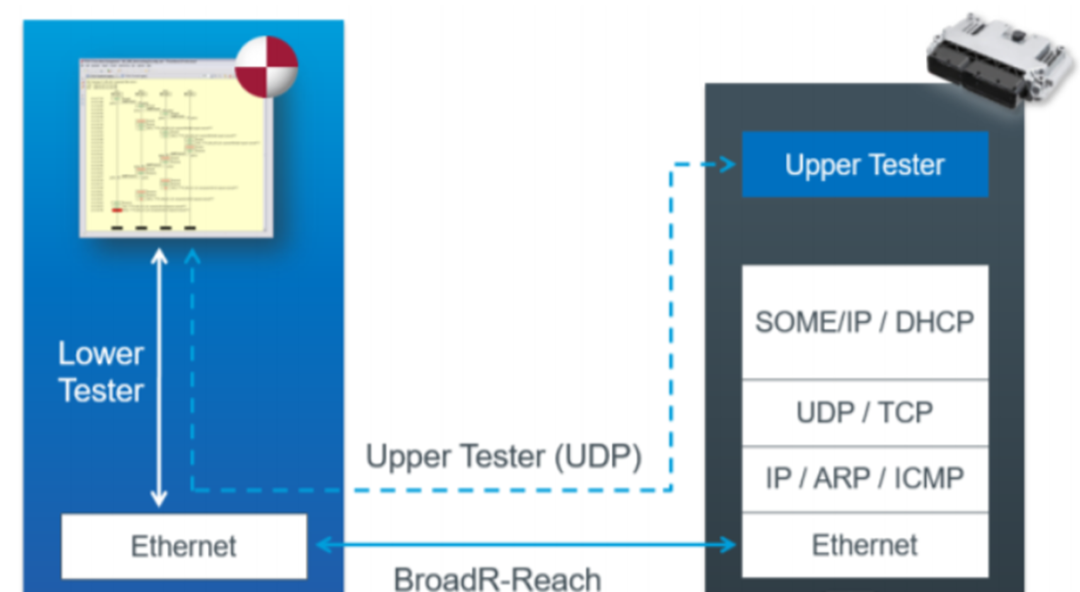
图(1)
一、安装测试套
1. 打开 TTworkbench Application,点击菜单中 Help --> Install New Software。
2. 点击Add→ Archive. 选择下载好的安装文件 TTsuite-OPEN-ReleaseBundle_X.X.X.XXX_TTwbXX_archived-site.zip。
3. 点击Select All → Next → Next。
4. 点击Finish ,确认重启TTworkbench。
5. 通过Help→About Ttworkbenchprofessional点击Installed Details你可以看到我们已经安装了的所有的测试套列表。
6. 点击 File → Import → TTCN-3 → TTCN-3 Test Solution Projects → Next。
7. 可以多选也可以单选需要的测试套后,点击Finish。
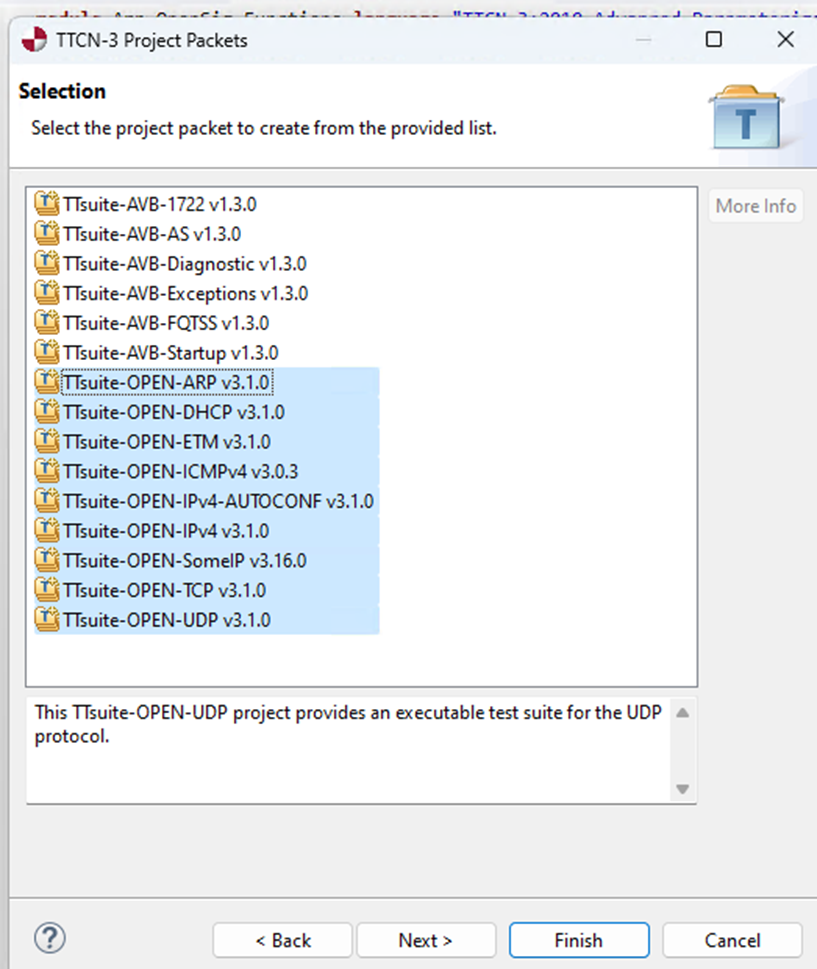
图(2)
8. 测试套加载完成。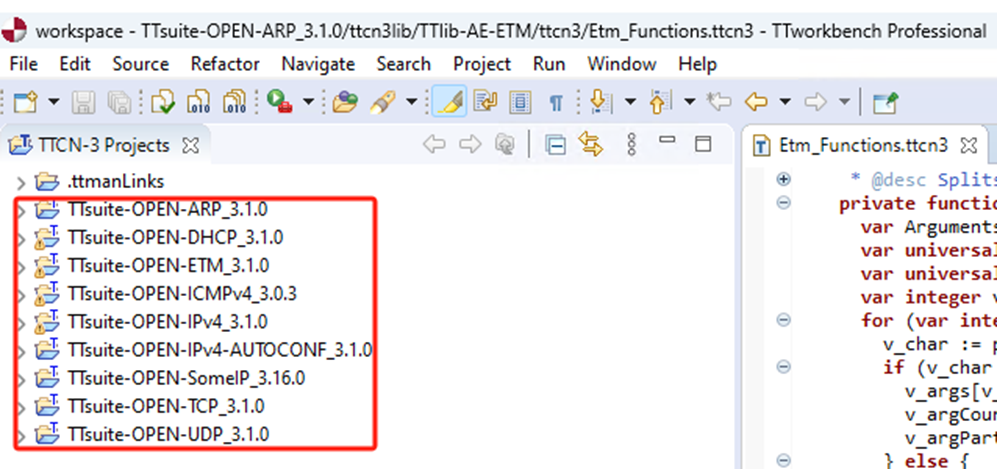
图(3)
二、配置TTman
1.点击 Window->preferences,选择Execution-TTman->Engine-> Add Server,配置C1/C50的IP地址和端口后,点击OK。
2.选择“Execute test on” 下拉框,选择使用添加的TTmanServer
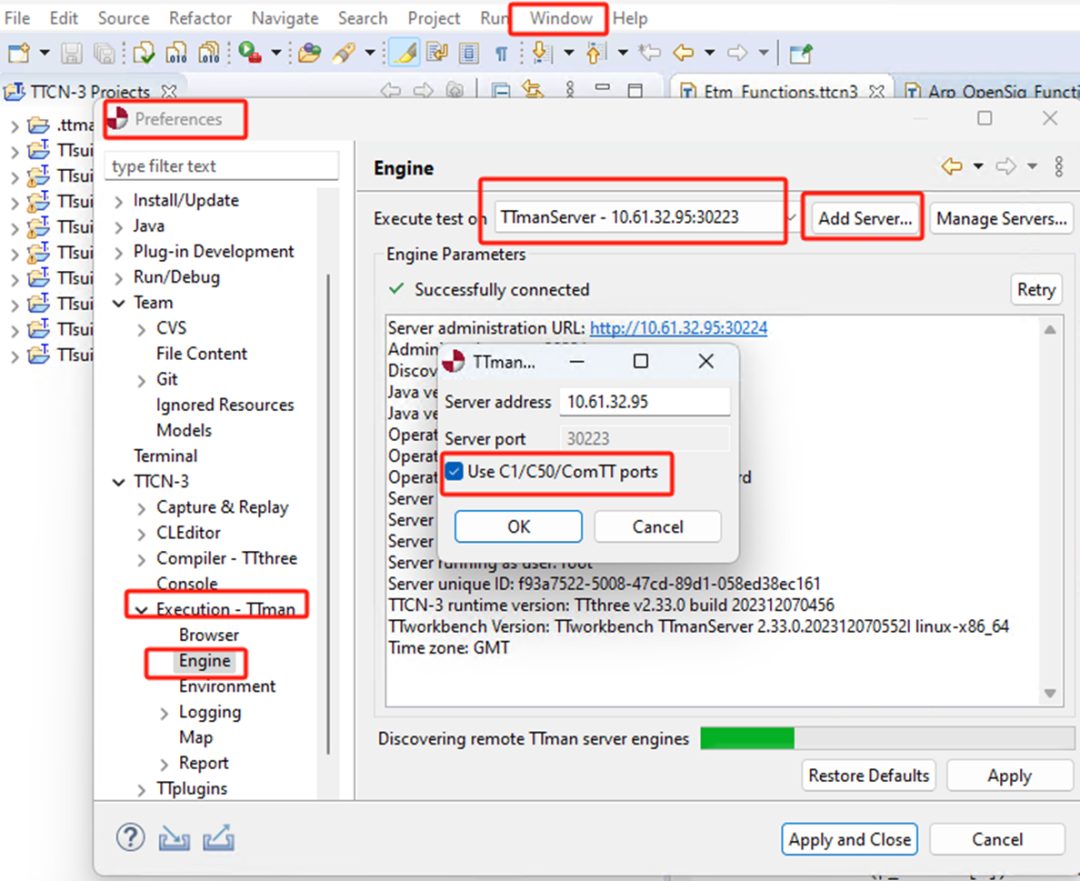
图(4)
3. 如果配置正确,将会有 “Successfully connected”显示。
三、加载测试用例并配置相关参数
1.展开TTsuite-OPEN-xxx测试套的文件夹
如图(5),我们这里以TTsuite-OPEN-TCP_IPv4.clf作为样例
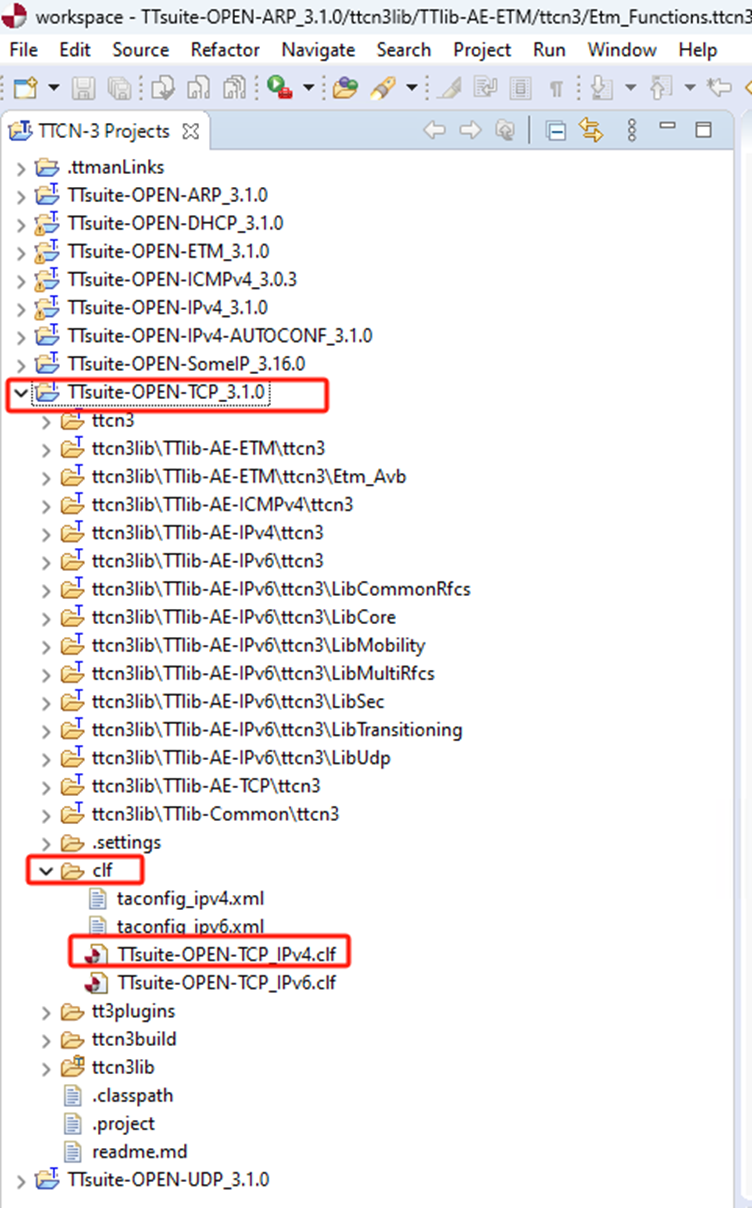
图(5)
2.在CLF文件夹双击文件xxx.clf,界面将自动切换到
TTCN-3执行管理的界面,如图(6)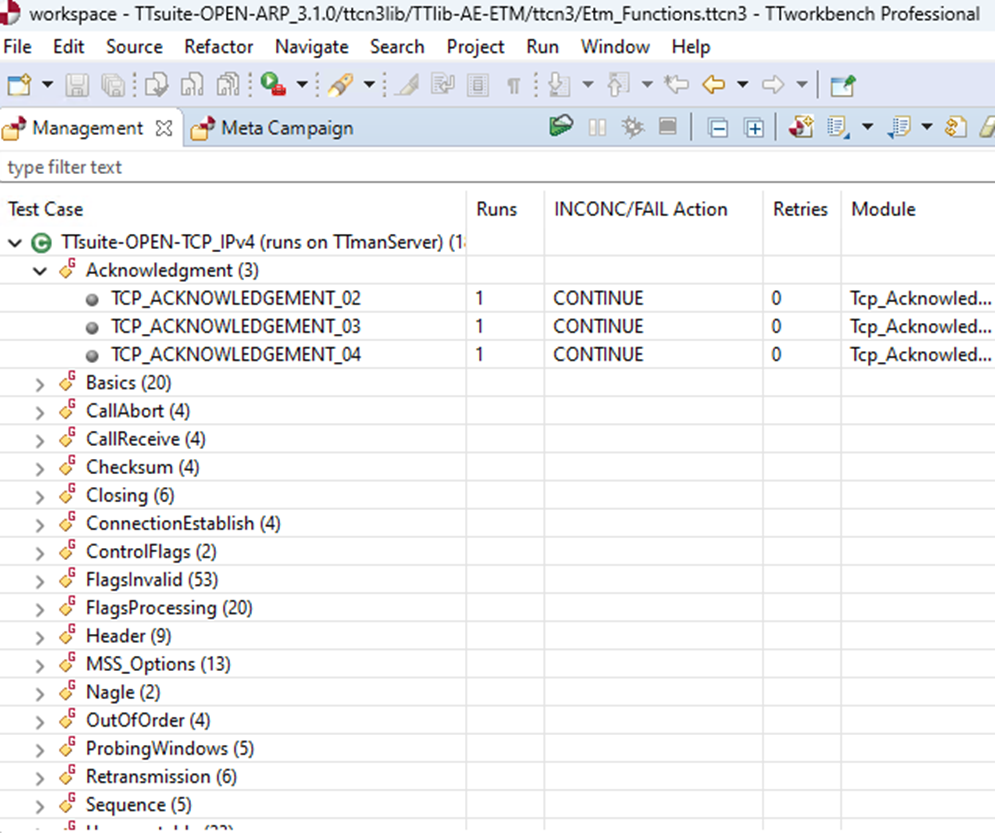
图(6)
3. 参数窗口使您能够针对特定于被测设备(DUT)以及测试系统(TS)进行参数配置,配置参数包含硬件地址和DUT的通信端口等。特定DUT可能具有或不具有的某些功能,某些相关功能测试用例的需要将这些功能将启用或禁用。配置的时候请确保检查设备上这些功能的可用性,然后再启动测试活动。
当前样例,在OPEN-TCP_IPv4测试中,默认情况下我们确保如下图(7)参数配置正确,就可以执行测试了。
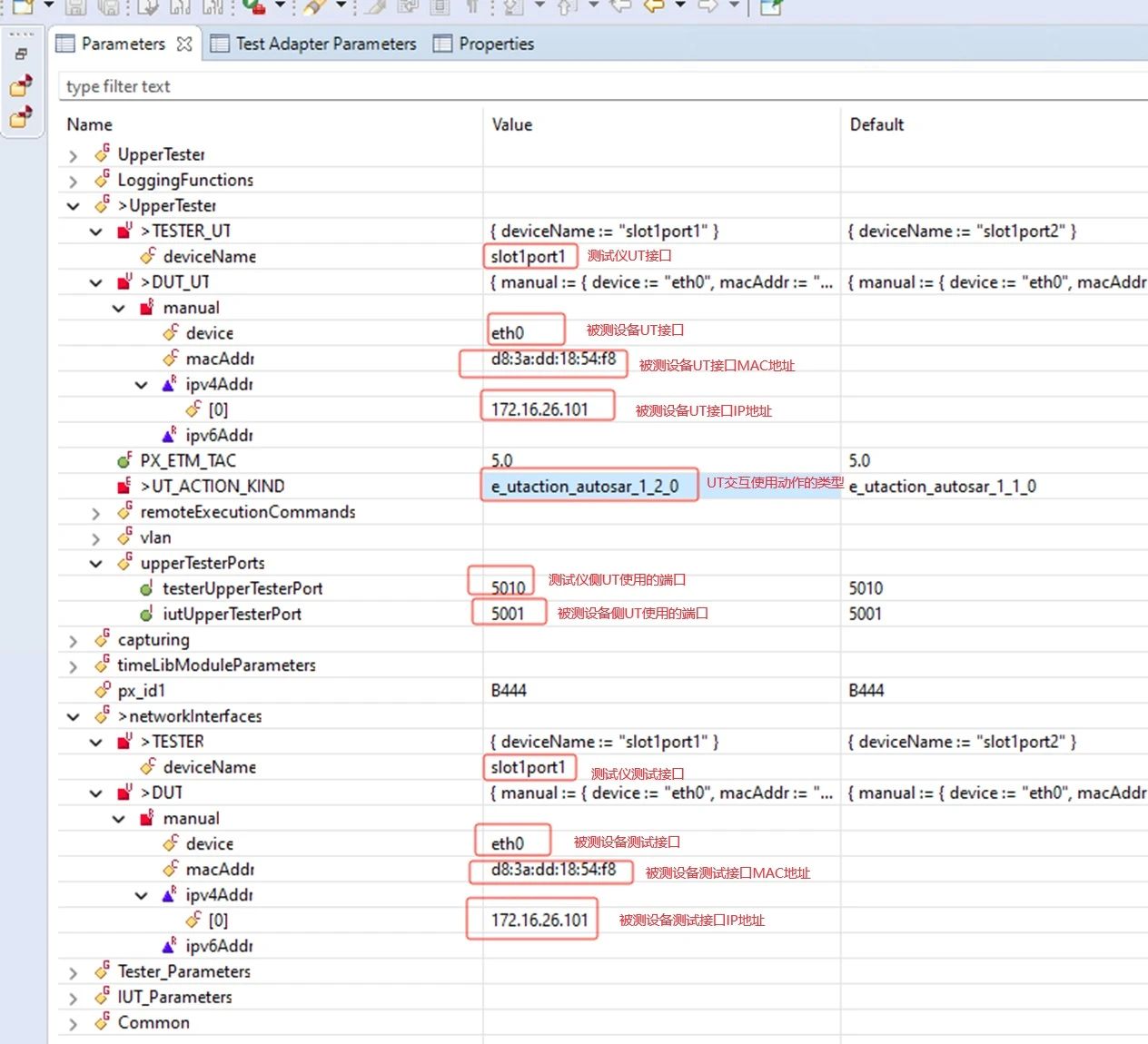
图(7)
关于UpperTester和NetworkInterface :
Upper Tester(UT)其实是一个应用(测试前要保证其在DUT已运行),通过它DUT能够接收Test System发送的指令,来配置被测协议栈(IUT)的参数,或触发IUT产生某种行为。而Networkinterfaces 即测试执行的网络接口,协议栈行为数据通过此接口进行交互。
Upper Tester 和NetworkInterfaces在测试中建议使用两个不同接口,有些情况下可以共用一个接口 ,如UDP,TCP,IPv4,ICMP等,ARP测试可以用同一个接口,但是注意协议栈通信接口要配置一个不存在的地址来测试,避免某些测试过程中导致Upper Tester的通信错误。但是DHCP,AUTOCONF的测试中则需要配置使用两个或两个以上不同接口。
ARP常用参数配置示例,如图(8)。
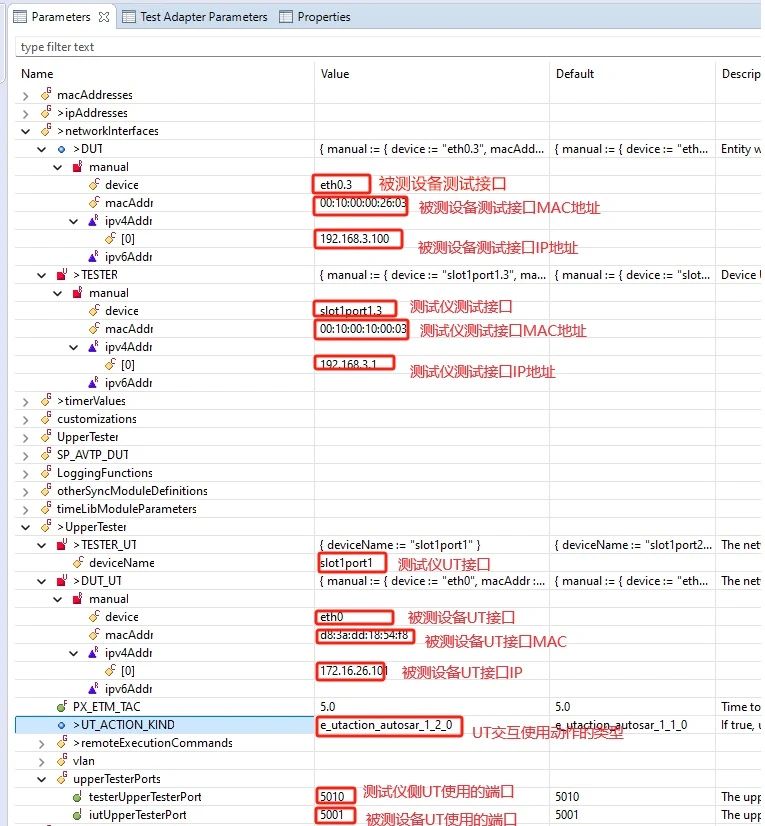
图(8)
DHCP常用参数配置示例,如图(9)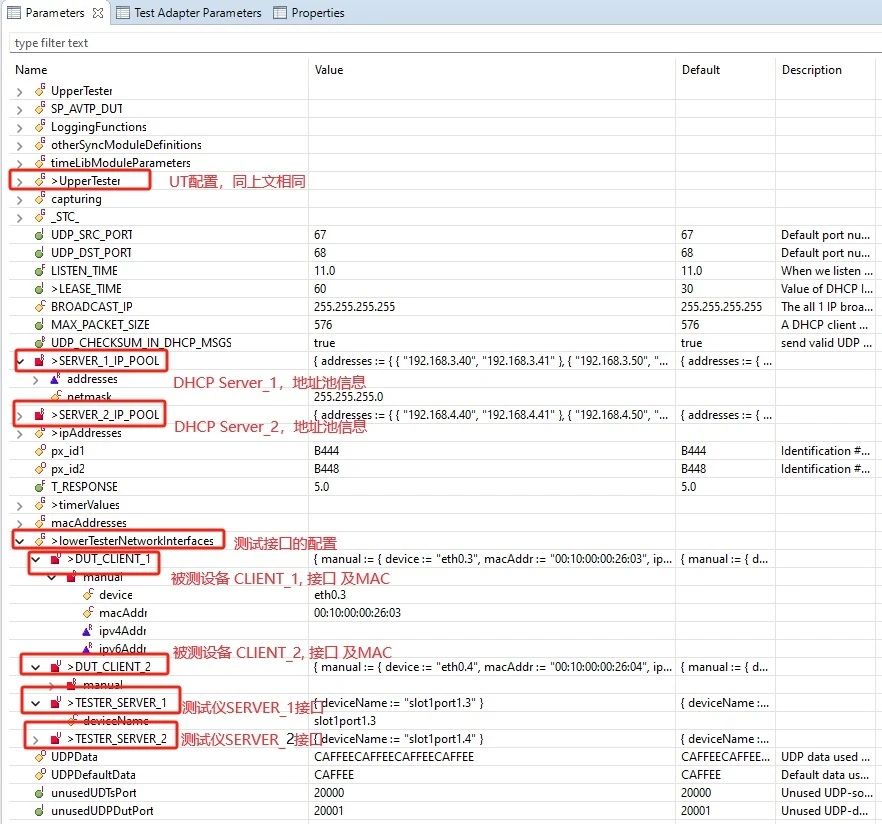
图(9)
*请注意上述所使用的在思博伦设备端口需要在设备上使能端口才能使其与被测设备(DUT)通信。
图(10)
参数配置完后,要记得点击 ”Reload test campaign”保存并生效配置。
图(11)
四、运行测试用例及分析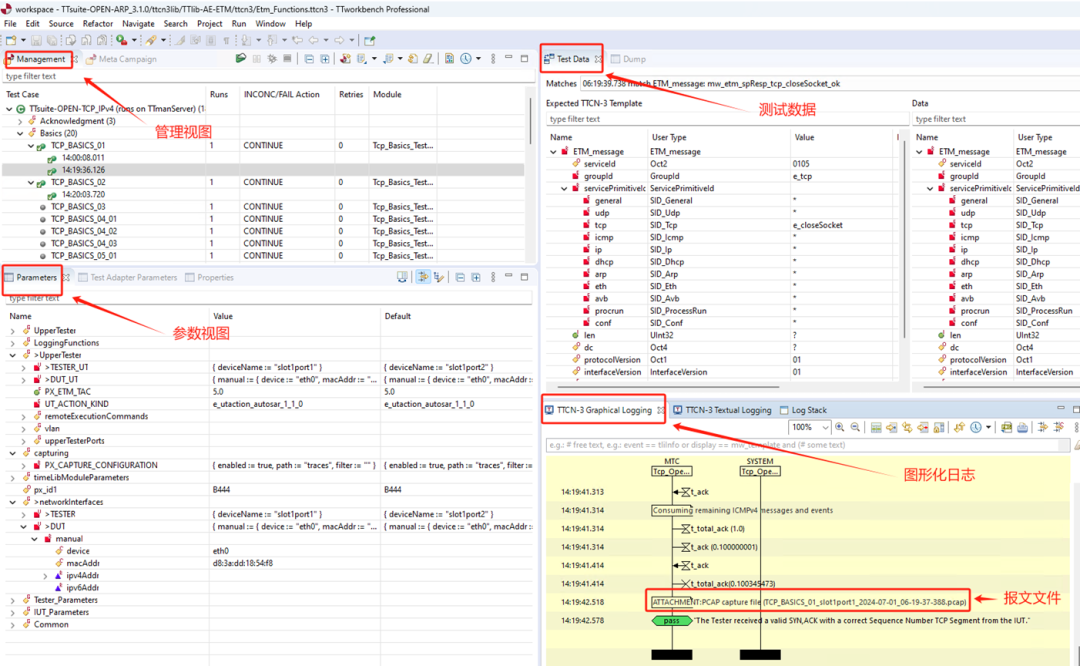
图(12)
1.双击或单击选择一个测试用例,然后按执行测试按钮可执行单个测试例。也可以右击执行整个测试套。
2.执行完成后,单击TTCN-3图形日志选项卡,它可作为图形输出执行记录。单击“发送”或“接收”消息箭头可提供TTCN-3的更多详细信息,在“测试数据”视图中,您可以看到所收到的消息与预期的TTCN-3进行了比较,不匹配的值标记为红色。
3.PCAP报文文件可以使用wireshark打开,可以更仔细的查看整个测试用例报文交互情况。
五、保存配置和测试结果
1.单击“导出”按钮,然后选择“导出所有日志”,可以将当前执行的测试套的配置(CLF)、结果以及日志保存在*.tlz文件中。
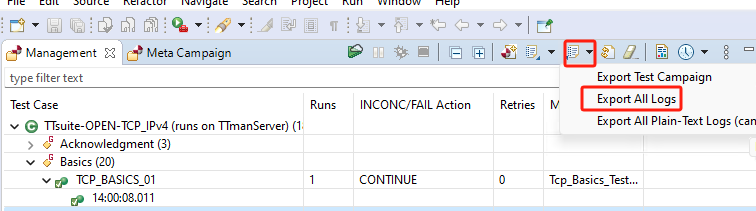
图(13)
2.如果我们打算重新查看已经保存的配置及测试结果我们可以重新导入。
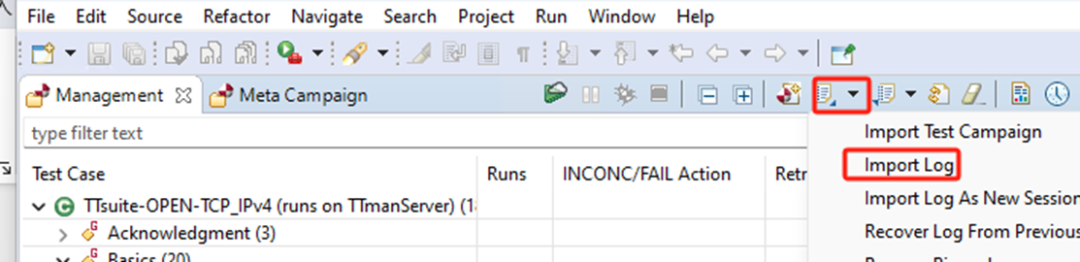
图(14)
以上就是使用思博伦设备进行TC8测试的简单介绍,希望能对刚入手TC8测试的小伙伴有所帮助,如果有更多需要,可以随时联系我们。





